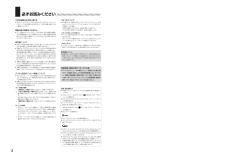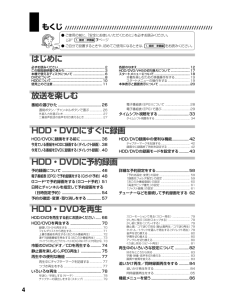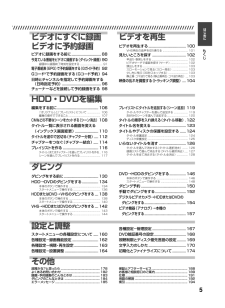Q&A
取扱説明書・マニュアル (文書検索対応分のみ)
"HDD"2 件の検索結果
"HDD"750 - 760 件目を表示
全般
質問者が納得HDDの容量が一杯になっているとかじゃないですよね? HDDを一度初期化してみてはどうでしょう。録画の内容がすべて消去されますので、可能であればHDDの内容を全てDVDにダビングしてから実行することをお勧めします。初期化してもだめなら故障の可能性があります。
5573日前view73
全般
質問者が納得リンク機能はHDMIケーブルで接続した場合のみ利用できます。
DV-HRW55はHDMI端子を備えていないので、HDMIケーブルで接続できません。
またケーブル1本で接続する時に使うのもHDMIケーブルです。
よって、リンク機能は使えませんし、ケーブル1本で接続することもできません。
5706日前view68
本 社 〒545-8522 大阪市阿倍野区長池町22番22号 AVシステム事業本部 〒329-2193 栃木県矢板市早川町174番地 ● 製品についてのお問合せは⋯ ● 修理のご相談は⋯ 189ページ記載の『お客様ご相談窓口のご案内』をご参照ください。 ● シャープホームページ http://www.sharp.co.jp/≪受付時間≫ 月曜~土曜:午前9時~午後6時 日曜・祝日:午前10時~午後5時(年末年始を除く) 東日本相談室 TEL 043-297-4649 FAX 043-299-8280 西日本相談室 TEL 06-6621-4649 FAX 06-6792-5993お客様相談センター TINS-B689WJZZ○B05P01-MA-NK Printed in MalaysiaDV-HRW50/DV-HRW55HDD・DVD・ビデオ一体型レコーダー この製品は、こんなところがエコロジークラス。 上手に使って、もっともっとエコロジークラス。 待機時消費電力0.6Wの省エネ設計 予約録画やリモコンの待ち受けといった「待機状態」に消費する電力を0.6Wに抑えました...
3はじめにこの取扱説明書の見かた //////////////////////////////» 本書では、リモコンを使った操作を中心に説明しています。» 画面表示やイラストは、 説明のために簡略化していますので、実際とは多少異なります。» 取扱説明書では、ハードディスクを以降HDDと表記しています。本書のイラストや説明文について本書で使われているマークについて⋯ 正しくお使いいただくために重要な情報です。⋯もう少し詳しい説明や、機能の制限事項です。⋯ 知っていると便利な情報です。●操作上のアドバイスマーク●機能ごとのマーク»この取扱説明書では、次の記号を使っています。⋯ HDDで使用できる機能⋯ DVD-RWのVRフォーマッ トで使用できる機能⋯ DVD-RWのビデオフォーマッ トで使用できる機能⋯ DVD-Rのビデオフォーマッ トで使用できる機能⋯DVDビデオ(市販のDVD-ROMなど)で使用できる機能⋯ビデオCD、音楽用CDで使用できる機能⋯ ビデオテープで使用できる機能重 要 お知らせ ヒント (ハードディスク) HDDVR フォーマット DVD RWビデオ フォーマット DVD RWDVD RDV...
索引195その他必ずお読みください ////////////////////////////////////2/////////////////////////////////////////////////////////////// ///////////////大切な録画は必ず試し録りを»HDD(ハードディスク)、DVD-RWディスク (VRフォーマット)、ビデオテープで必ず事前に試し録りをして、正常に録画・録音されるか確認してください。録画内容の補償はできません»万一、本機やディスク、ビデオテープの不具合、または停電や結露などの外部要因などによって録画できなかった場合、録画内容の補償やそれに付随する損害については、当社は一切の責任を負えませんのでご了承ください。著作権について»あなたが本機で録画・録音したものは、個人として楽しむなどのほかは、著作権法上、権利者に無断では使用できません。»本機には、マクロヴィジョンコーポレーションおよび他の権利保有者が所有する合衆国特許および知的所有権によって保護された、著作権保護技術を搭載しています。この著作権保護技術の使用にはマクロヴィジョンコーポレーションの許可が...
28第章 ディスクで対応している最大の速度でダビングを行います。 録画モードは元のままで、画質・音質の劣化はほとんどありません。 深夜など動作音が気になる場合のダビングにご使用いただけます。 録画モードは元のままで、画質・音質の劣化はほとんどありません。 ディスクの残量などに合わせ録画モードを選択し、ダビングできます。 ダビング時間は選択したタイトルの録画時間ぶんかかります。 高速ダビング(最大約65倍速) 高速ダビング(最大約16倍速) レート変換ダビング(1倍速) 4で「レート変換ダビング(1倍速) 」を選び、を押すDVDに残そう(ダビング)(つづき)録画や再生の基本操作9ハードディスクに録画した番組を保存したいときは、DVDにコピー(移動)して保存します。µDVDにダビングしましょう。»ハードディスクとDVDの間でタイトル(録画した番組)を複製(コピー)または移動(ムーブ)する操作を「ダビング」といいます。»コマーシャルなど不用なシーンを削除してダビングしたいときは、編集機能の「シーン消去」で不用なシーンを削除したあとで、ダビングを行います。コマーシャルをカ...
4もくじ /////////////////////////////////////////////////////////////// /////必ずお読みください...................................................... .....2この取扱説明書の見かた ..................................................3本機で使えるディスクについて........................................6DVDについて........................................................ ............8HDDについて........................................................ ......... 10使用上のご注意........................................................ ....... 11番組の選びかた ..................
27第章DVDに残そう(ダビング)DVDに残そう︵ダビング︶コマ シ ルなど不用なシ ンを削除したいとき︵シ ン消去︶︵つづき︶録画や再生の基本操作9ダビングに使用するディスクはµ ダビングしたディスクを他のDVDプレーヤーで再生したいときは、DVD-RまたはDVD-RW(ビデオフォーマット)ディスクを使用します。»「 ビデオフォーマット」は再生の互換性(他のDVDプレーヤーで再生できること) に優れた録画方式です。»本機では、DVD-RWとDVD-Rを 「ビデオフォーマット」で使えます。µ ハードディスクからDVDへダビングした後にさらに編集などを楽しみたいときはDVD-RW(VRフォーマット)のディスクを使用します。»外部機器からハードディスクへ録画したデジタル放送(BSデジタル放送など) の番組をダビングするときは、DVD-RW(VRフォーマット)ディスクを使用します。21VHSモード選択ボタンが点灯しているときは※(ハードディスク)を押し、HDDモードにする2を押し、ディスクトレイを開ける3録画用ディスクをセットし、を押し、ディスクトレイを閉める新品のDVD-RWをセットすると⋯»新品のDVD-RWを...
5はじめに//////////////////////////////////////////////////////////////// ///////////////////もくじビデオにすぐに録画ビデオに予約録画ビデオに録画をする前に...............................88今見ている番組をビデオに録画する(ダイレクト録画) 90録画中に録画終了時刻を設定する ................................ 91電子番組表(EPG)で予約録画をする(Gガイド予約) 92Gコード(R)で予約録画をする(Gコード予約)94日時とチャンネルを指定して予約録画をする(日時指定予約).........................................96チューナーなどを接続して予約録画をする 98ビデオを再生ビデオを再生する.......................................100VHS再生の音声を切り換える .................................... 101見たいところを探す ...............
19はじめにスタートメニューの基本操作テレビの電源を入れ、テレビの入力切換を本機とつないだ外部入力チャンネル(ビデオ1、外部入力1など)にするリモコンのを押し、電源を入れる»電源を入れると本体のHDD・DVDモード選択ボタンが点滅します。点滅中はシステム処理をしていますので、HDDモード選択ボタンが点灯に変わるまでお待ちください。準備操作手順●本機を楽しむための準備操作をする»本機を操作をするときは、テレビ側の準備と、本機の準備をしてください。12を押して、スタートメニューを表示するで、項目を選ぶ例)「各種設定」を選んだときを押して、選んだ項目を決定する»選んだ項目の画面になります。»と で操作します。を押して、スタートメニューを終了する»スタートメニュー画面が終了し、通常画面に戻ります。●スタートメニューの操作をする»以下は、スタートメニューの基本的な操作です。操作をするときは、画面下のガイドに従って操作をしてください。スタートメニューの操作手順1234ヒント 予約 オンタイマー 電源 ビデオ1■スタートメニュー[録画リスト] 10/21[ 金]午前 9:00 録画 リスト ...
20第章電子番組表(EPG)でハードディスクに予約録画しよう電子番組表(EPG)で番組を選んで予約録画できます。»電子番組表(EPG)が表示されます。»はじめてお使いになったとき、電子番組表(EPG)データが取得できていないときは番組表が表示されません。表示されないときは2. 操作編 28ページ3を押す[リモコン(操作に使うボタン)]その他の予約録画のしかた»日時を指定して予約録画をしたい場合は 2. 操作編 54ページ※電子番組表(EPG) 本機は、テレビ画面に番組表を表示できます。この番組表を電子番組表(EPG)といいます。録画や再生の基本操作5カラーボタン (青・赤・緑) 電源ボタン テレビ電源ボタン テレビ 入力切換 ボタン 4 92310 今日 午前 9 時 ■番組表 10/21[ 金]午前 9:00 で選択し、 を押す で前の画面へ 番組情報 検索 日時選択 決定 戻る 1 △△テレビ 青 赤 緑 ○○放送 △△テレビ △△放送 ○○テレビ TV○○ テレビ○○ ○○TV 1 6 3 4 8 10 12 科学教室 ...
84追いかけ再生/同時録画再生をする ///////////////////////////追いかけ再生をする録画中に を押す»録画中の番組が、初めから追いかけ再生されます。»録画内容から追いかけ再生開始までの間にチャプターがある場合は、を何回か押して先頭に戻ってください。追いかけ再生中に や を押す»ボタンを押すたびに、次のように再生速度が切り換わります。録画中(ライブ)の画面に戻すときは、を押す»録画を止めたいときは、 を押します。●HDD録画中に、録画中の番組をはじめから見る»HDDに番組を録画しながら、 録画中の番組をはじめから再生できます。録画が終わるのを待たずに番組の視聴を楽しめます。再生の操作手順123»録画中に次のボタンを押しても追いかけ再生が楽しめます。»追いかけ再生中に録画禁止信号を含む映像になったときや、録画が12時間となったときは、 追いかけ再生が停止します。つづきの映像を見るときは、録画リストから「つづき再生」を行ってください。(77ページ)»追いかけ再生時に早送りサーチをしたとき、現在放送されている場面(ライブ)の手前になると自動的に追いかけ再生が解除され、ライブに戻ります。自動的...
- 1